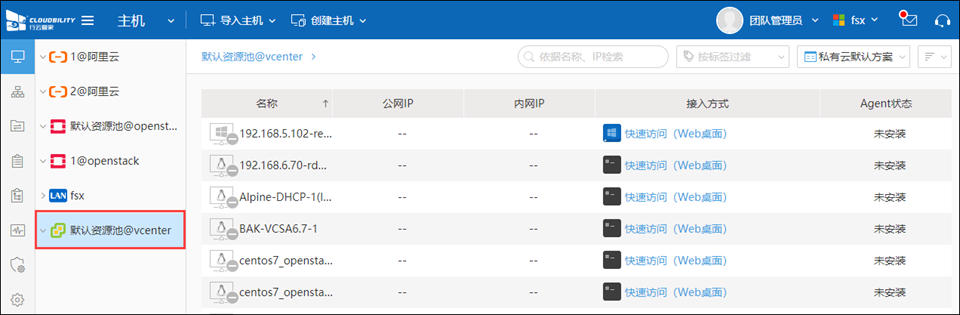一、添加VMWare云环境
(1)进入到“云管平台”-“资源池”页面,点击“添加云环境”下的“添加私有云环境”;

(2)指定云厂商;
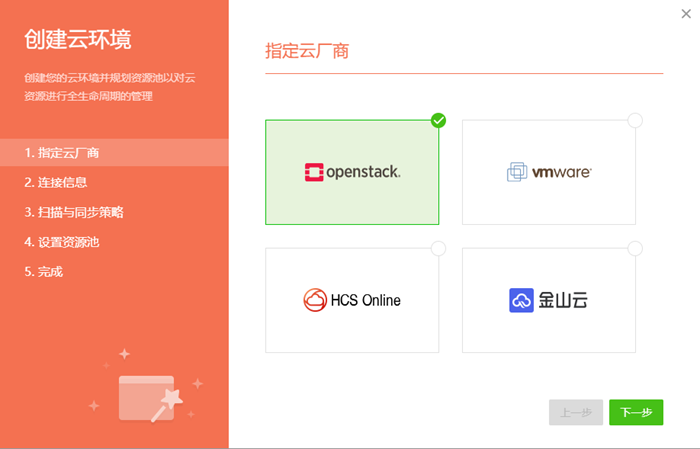
(3)输入连接信息,支持版本V5.5、V6.0、V6.5、V6.7、V7.0,域名请填写IP或域名(不要带http格式),填写端口以及用户名密码;
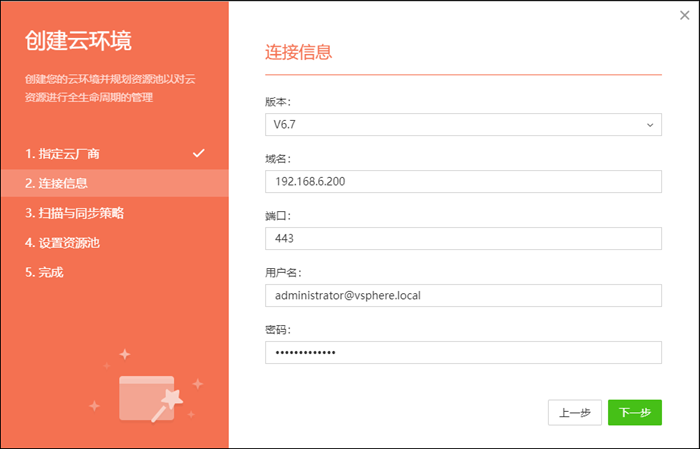
(4)设置扫描与同步策略,设置同步频率,选择数据中心(系统只扫描已勾选中所纳管的资源信息)
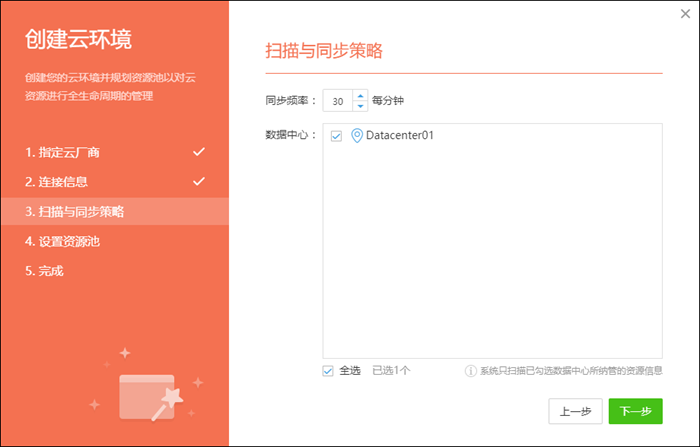
(5)设置资源池,您可将云账号下的计算资源分配到若干个资源池,以起到合理的资源划分的目的。如图,可以添加新的资源池,然后把该云环境的不同区域划分到不同的资源池进行管理;

(6)为您新增的云环境设置一个名称;
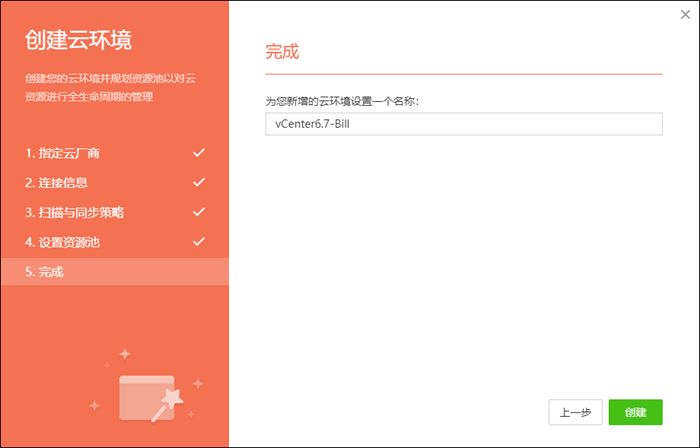
(7)设置同步哪些云资源;
- 注意:云资源的导入受相应配额控制,超出配额的资源将被忽略,不会被导入进平台。
勾选是否自动为资源池同步创建对应的云账户到主机运维菜单(资源运维菜单下)页面;
-
注意:(a)如果勾选了“创建云账户”,将自动为每个资源池中的云资源创建一个用于运维的云账户,请在“资源运维”模块中进行运维管理;
-
注意:(b)同步到云账户中的云资源不会重复计算配额。
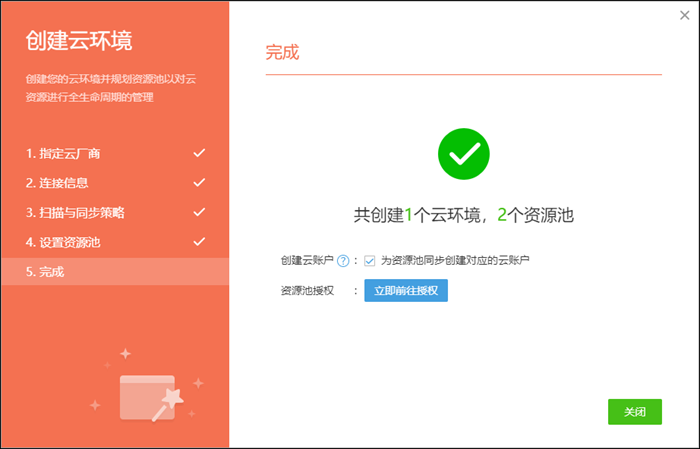
(8)导入后如图,可以看到“vCenter6.7-Bill”这个云环境下有刚设置的资源池;
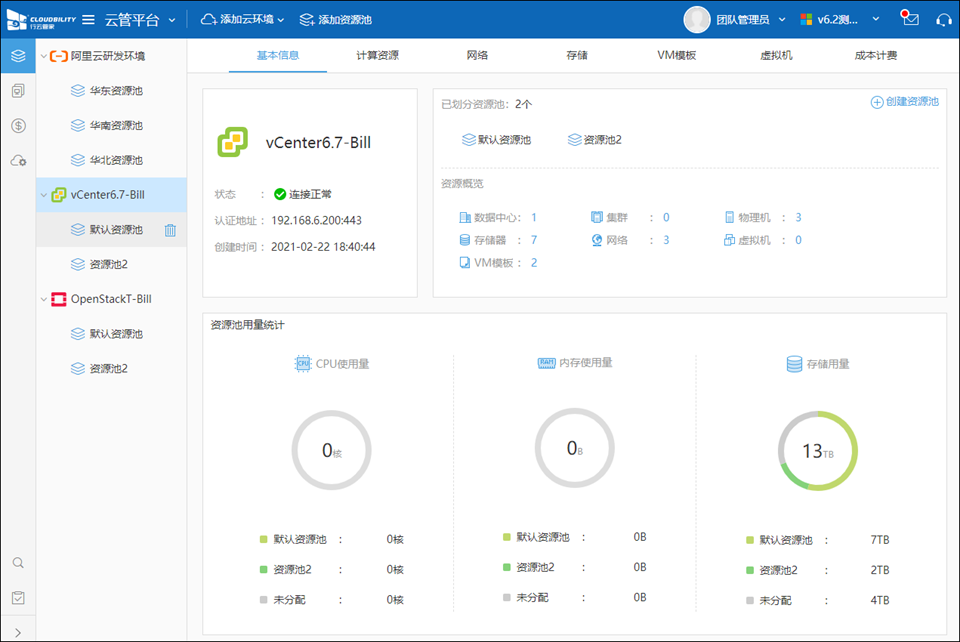
二、为资源池同步创建对应的云账户
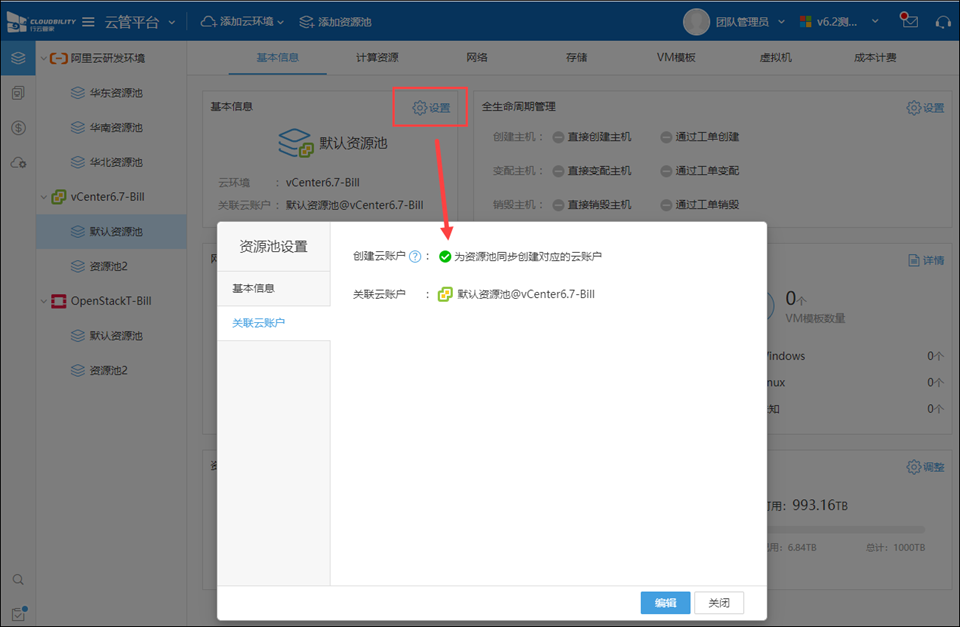
同步后,可以在主机菜单页面看到云环境同步过来生成的云账户;